W systemie OS X istnieją 3 podstawowe sposoby instalacji programów.
Instalacja programów z obrazu dysku
To obecnie najczęściej spotykany sposób dystrybucji programów. Po ściągnięciu, program widzimy jako obraz dysku w formacie DMG. Musimy zacząć od jego zamontowania – w tym celu kliknij na nim dwukrotnie. Powinno pojawić się nowe okno Findera z programem.
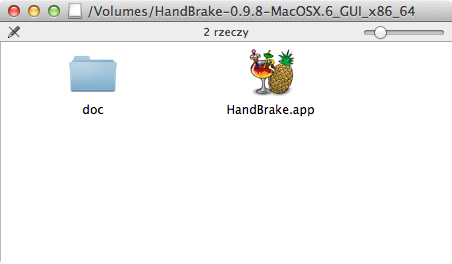
Okno z zamontowanym obrazem programu HandBrake
Teraz, gdy mamy już dostęp do pliku programu (ten z rozszerzeniem app), wystarczy już go tylko przeciągnąć do katalogu „Aplikacje”. Zadanie będzie ułatwione, jeśli producent zadbał o dodanie skrótu do niego (tak jak poniżej). Ale jeśli go zabraknie, to po prostu skopiuj lub przeciągnij ten plik do wyżej wspomnianego katalogu.
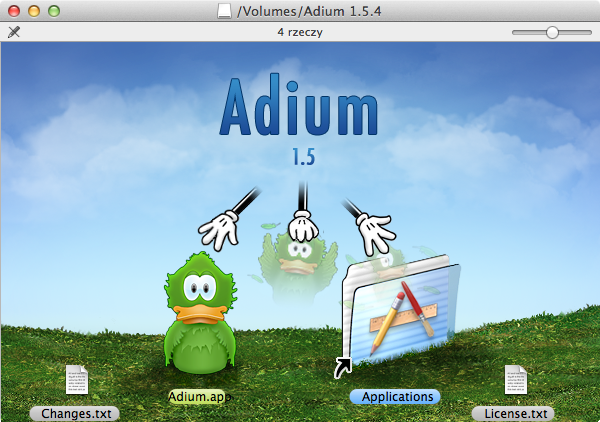
Okno ze skrótem do katalogu Aplikacje, umożliwiające szybką instalację
Po wszystkim polecam od razu szybkie „sprzątanie” – odmontuj zamontowany wcześniej obraz oraz usuń zbędny już plik DMG.
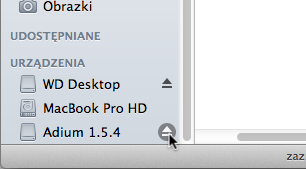
Odmontowanie obrazu dysku w Finderze
Instalowanie z kreatorem
Czasem może się zdarzyć, że zamiast pliku DMG, ściągnięty plik będzie w formacie PKG. Wtedy instalacja będzie polegać na przejściu krótkiego kreatora. Jest to niemal tak samo prosty proces, jednak zamiast przeciągania pliku, musimy parę razy kliknąć przycisk „Dalej” i ewentualnie zaakceptować regulamin aplikacji, czasem podać hasło do systemu.
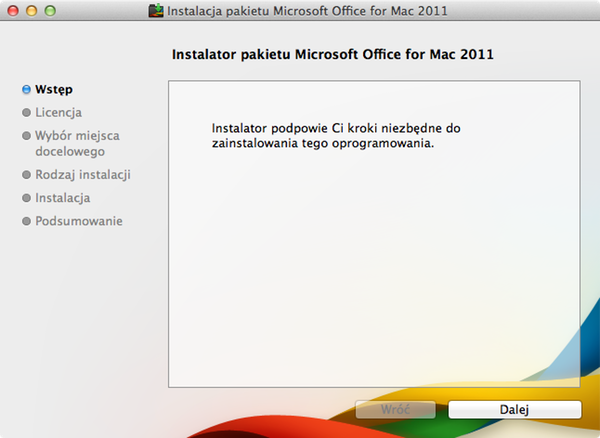
Instalacja pakietu Microsoft Office poprzez kreator
Instalacja z Mac App Store
Jest to najmłodsza z metod instalacji programów. Mac App Store to sklep z aplikacjami, wzorowany na App Store dla systemu iOS. Umożliwia on szybkie kupno programów, które po zakupie od razu instalowane są na naszym Mac’u. Wystarczy uruchomić aplikację App Store (jeśli nie znajduje się w docku, to z katalogu Programy, bądź z menu górnego: Jabłko → App Store…), gdzie mamy możliwość przeglądania poszczególnych kategorii programów i wyszukiwania aplikacji.
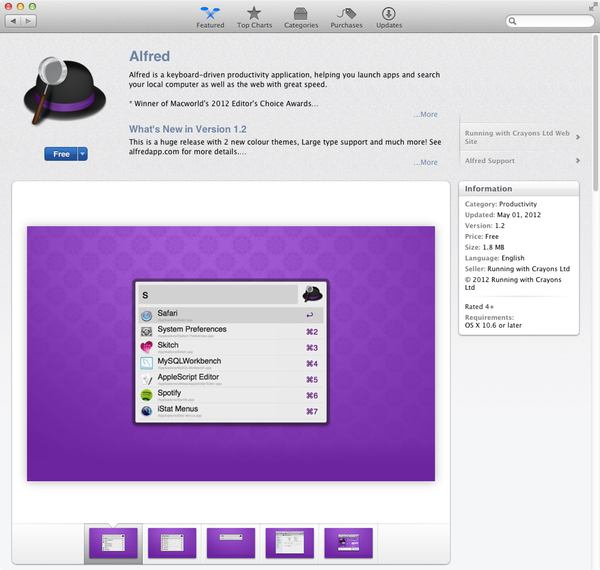
Podstrona aplikacji Alfred w Mac App Store
Po znalezieniu programu, który chcemy kupić lub pobrać, wystarczy kliknąć w jego cenę (w przypadku darmowych: w napis „Free”), a zmieni się ona w przycisk „Buy App” (w przypadku darmowych: w napis „Install App”). Kliknij w niego, podaj swoje Apple ID i poczekaj na pobranie aplikacji.

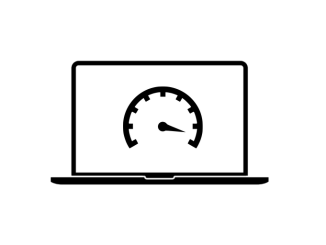
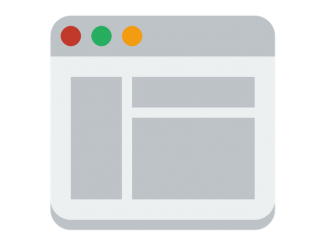

Bądź pierwszy, który skomentuje ten wpis!